
1-ыкма: чаптама же ноутбук жазуусу
Көпчүлүк учурда ноутбук моделинин модели анын денесин көргөндөн кийин, тезирээк жана ылдамыраак болот. Көптөгөн түзмөктөрдө, капкактын астында бир жерде жазылуу бар - тергичтин жанындагы эреже катары.
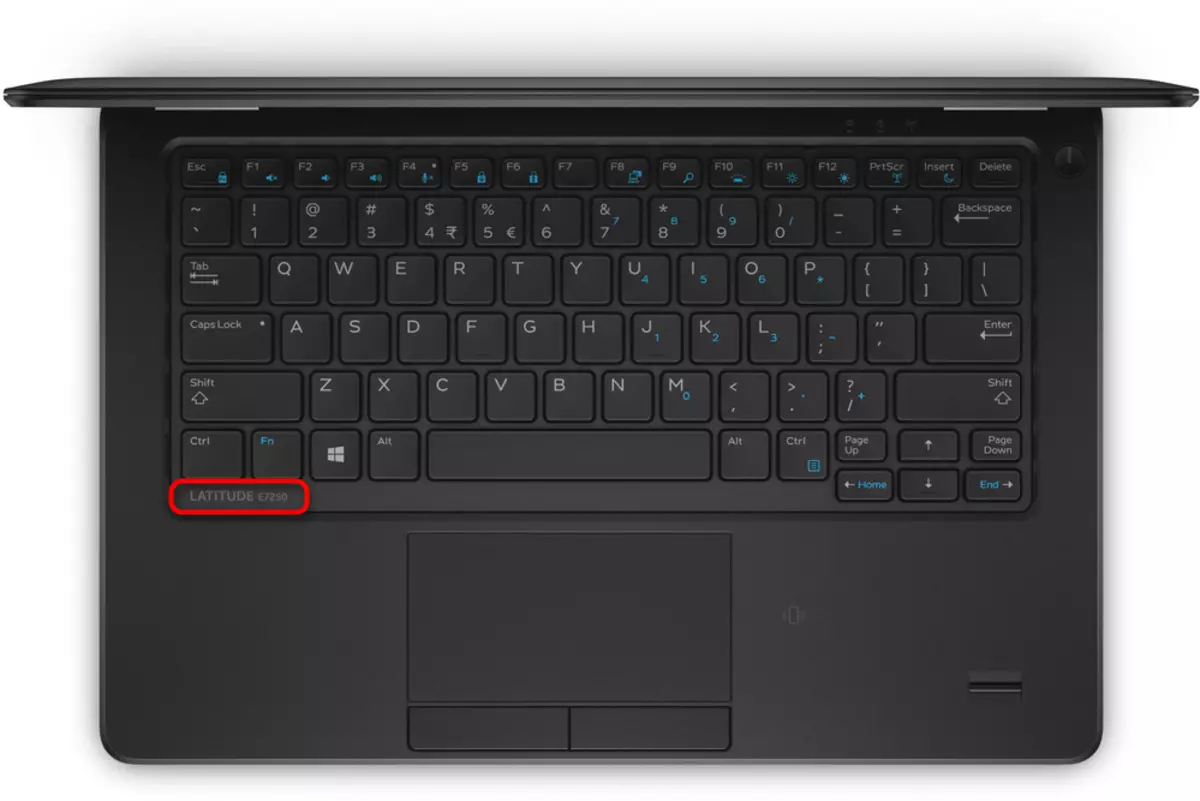
Сиз стикер же колдонулган текстке түздөн-түз маалыматты түздөн-түз арткы жагында түздөн-түз турак-жайда таба аласыз. Ноутбукту буруп - дээрлик ар дайым стикер бар, ал жерде бир сызык көрсөтүлгөн стикер бар, ал сиздин аппаратыңыздын аты жана идентификаторун, ошондой эле тармакта өнүмүн таба алат.

Эгерде сиз ноутбуктун техникалык мүнөздөмөлөрүн билүүнү пландап жатсаңыз, анда так атыңыз, ушул сыяктуу өзгөчөлүгүн таба алышты. Мисалы, ошол эле ноутбук Dell Inspiron M5030 деп аталган, ар кандай процессорлор же ар кандай RAM менен бошотулушу мүмкүн. Так аты (мисалы, ал 5030-1322) бул моделде кайсы "темир" орнотулганын аныктоого жардам берет.
Идентификатор ошондой эле сиз издөө сапында ысым киргизсе, түзмөктү табууга мүмкүнчүлүк берет. Бирок, бардык түзмөктөр үчүн эмес, бул каттоо номери бирдей эле пайдалуу, ошондуктан жогоруда айтылган моделдик номерди ар дайым колдонгон жакшы.

Кээ бир эски ноутбуктарда, ушул сыяктуу маалыматтар да батарейка астында. Аларды көрүү үчүн, сиз батарейканы алдын-ала даттануучу түзмөктөн алып салуу керек. Жаңы өнүмдөрдүн имараттары - монолиттүү, ошондуктан батарейка үчүн бир кыйла татаал, бул моделдин атын издөө тутуму аркылуу издөө тутумун издөөгө баруу үчүн бир топ татаал.
2-ыкма: "буйрук сабына"
Тапшырманы аткаруунун бир саны жетиштүү, бирок алардын бардыгы анын аталышы менен гана чектелген моделдин так санын билүүгө мүмкүндүк бербейт. Бирок, мындай деталдаштырылган маалымат, адатта, төмөндөгү талкуулангандар үчүн эң ыңгайлуу опцияны тандаңыз.
- Терезелердеги консолдун жардамы менен сиз каалаган маалыматты оңой эле үйрөнө аласыз. Бул үчүн "буйрук сабын", "баштоо" колдонмосун табуу ".
- WMIC CSPROUCECT алыңыз деген ысым буйругун алыңыз жана Enter баскычын басыңыз. Төмөнкү сапта сиз Dell Inspiron сыяктуу продукт аталышын көрө аласыз, мисалы, Dell Inspiron N4110. Ноутбук моделине жараша бул маалыматтар көрсөтүлүшү мүмкүн жана анча-мынча маалыматтуу болушу мүмкүн - бул учурда, төмөндөгү жолдордун бирин колдонуңуз.


3-ыкма: "Тутум маалыматы"
Дагы бир тутумдук колдонмо - "Система маалыматы" - ошондой эле ноутбуктун аталышын көрсөтөт.
- Win + R баскычтары MSIINFO32 жазган "RUN" терезесине чалып, ENTER баскычын басыңыз.
- "Моделдин" сапында ноутбук моделинин аталышын көрө аласыз.


4-ыкма: "Диагностикалык диагностика"
Мурунку жолдун аналогу - "Диагностикалык курал" өтүнмө.
- "Run 'терезеси аркылуу иштетиңиз (Win + R баскычтары) жана DXDIAG буйругу.
- Программаны чакыргандан кийин, бир нече секунддан кийин, анын терезеси ачылат, алгачкы өтмөк, сиз ноутбуктун моделин көрө аласыз. Анын аты "Компьютердик модель" сапында.


5-ыкма: BIOS
Доллдук ноутбуктарды дээрлик бардык делл назик ноутбуктарды моделдин аталышын табууга уруксат берилет, ал тургай, иштөө тутумун иштетүү. BIOS деп аталган микропрограмманы киргизүү, сиз кызыккан маалыматты таба аласыз. Ноутбукту күйгүзгөндө F2 баскычын бир нече жолу бир нече жолу басыңыз. BIOS түрүнө жараша, сиз интерфейстин эки түрүнүн бирине жооп бересиз. Биринчиси - бакта сымал стилде уюштурулган бренди. Ноутбуктун аталышы терезе баш аты менен жазылган.
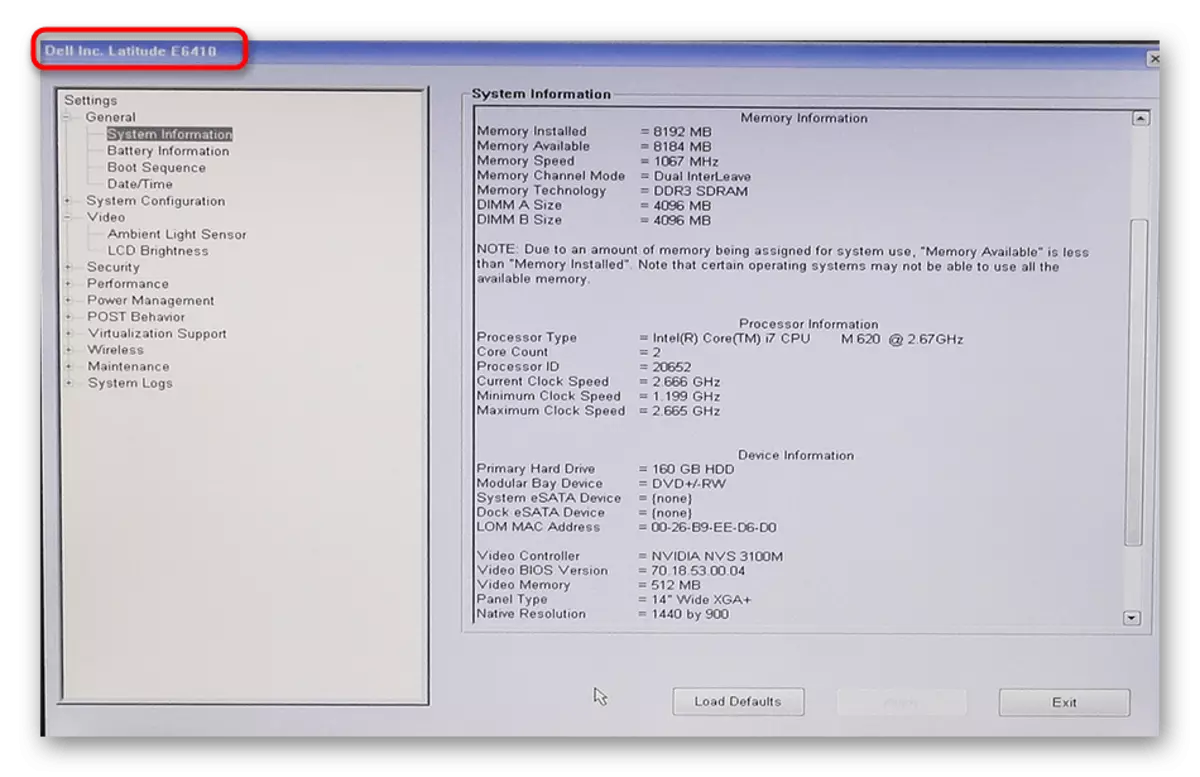
Экинчиси, эң көп тааныш жана башка ноутбуктар боюнча биоско окшош. Бул жерде "Негизги" өтмөк жөнүндө "Продукциянын аты" сап болушу керек. Ноутбуктардын айрым моделдеринде кандайдыр бир себептерден улам жетишпей, андыктан, андыктан түзмөктүн атын ушундай жол менен көрүүгө болбойт.
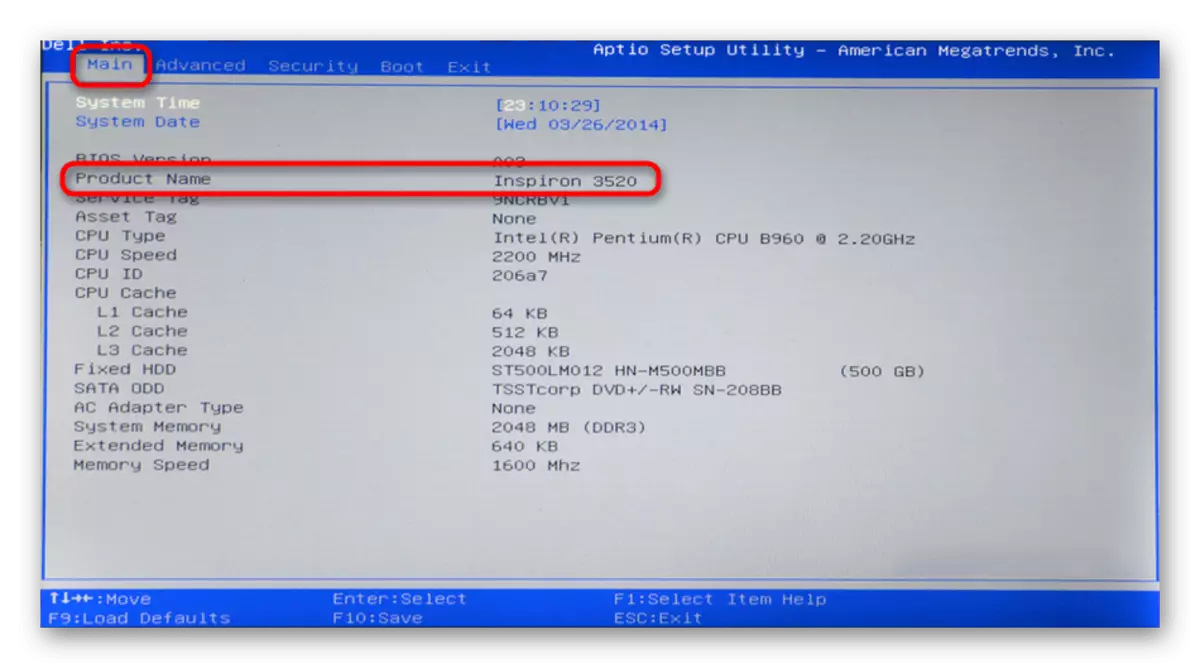
Биолдордон чыгуу интерфейстен (бренддик интерфейске) жараша, "Чыгуу" баскычын, классикалык - ESC баскычын басыңыз) Кийин иштеп жаткан тутумду жүктөөдө, же сиз жөн гана ноутбукту өчүрө аласыз турак жайдагы баскыч.
6-ыкма: Бренд программасы
Деллде алдын-ала орнотулган жана "башталган" же эркин бөлүштүрүлгөн ар кандай бренди бар жана "башталган" деп аталган ар кандай делик болгон, ал эми колдонуучу аларды өз алдынча расмий түрдө өз алдынча жүктөп алат. Көбүнчө алардын бардыгы ноутбуктун атын көрсөтөт.
- Мисалы, Dell Plection оптимизатор, иштөө көрсөткүчүн башкарып, ноутбуктун атын жана анын негизги техникалык мүнөздөмөлөрүн көрсөтүп, ноутбуктун аталышын көрсөтөт.
- Делл Колдоосисттик программа ошондой эле анын негизги терезесиндеги түзмөктүн атын көрсөтөт.
- Үчүнчү популярдуу өтүнмө - Dell буйругу | Жаңыртуу - өтмөктөрдөн чыкпай, атыңыз ачылгандан кийин дароо көрө аласыз.

Эски интерфейсте бул маалыматтар тутумду тейлөө өтмөгүндө жайгашкан.
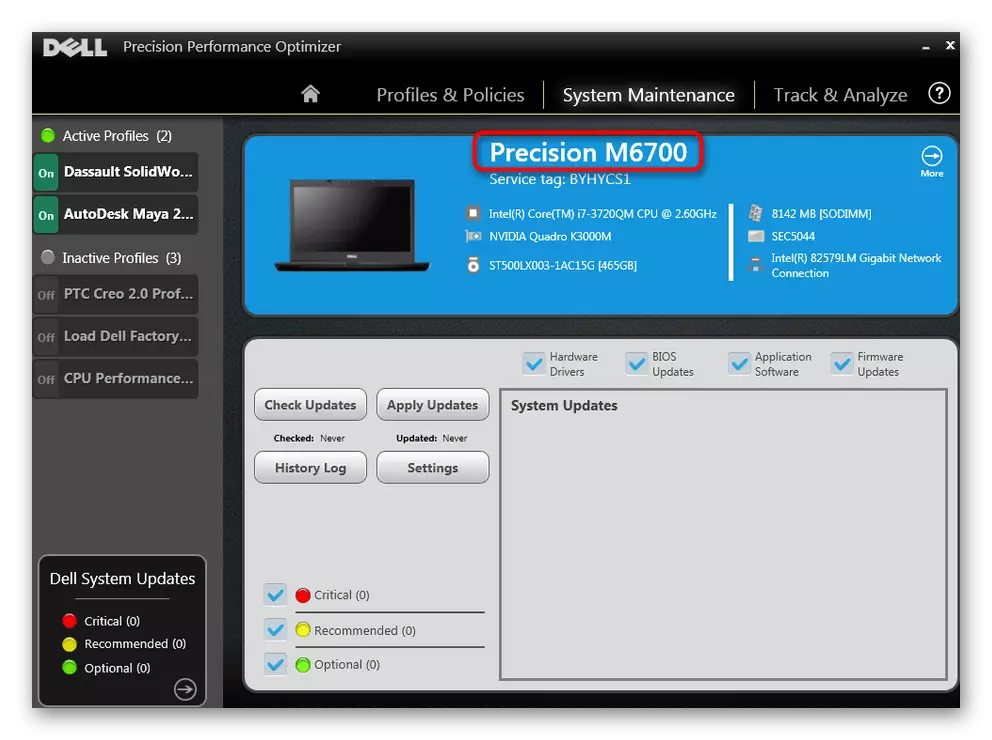


Методу 7: Купуя программа
Эгер сиз үчүнчү тараптын программалары менен байланышууга ыңгайлуу болсоңуз, анда аны колдонуңуз, аны колдонуңуз. Албетте, бул ыкма мындай ыкма орнотулган, эгерде алар ноутбукта жок болсо, анда алар өзүнчө орнотуу үчүн эч кандай мааниге ээ эмес, биз ашыкча альтернатива талап кылбайбыз.
Төмөнкү скриншоттордо ноутбуктун атын түздөн-түз HWINFO64 программасында түздөн-түз караңыз, Aida64 түрүндөгү программалардын программалары боюнча, маалымат дээрлик ар дайым негизги өтмөккө же компьютер бөлүмүндө дээрлик ар дайым пункту болот.

